10+ фишек по верстке в Zero-блоке на Tilda
Доброго дня! Последние 4 года я активно работаю с Тильдой, и за это время у меня накопилось с десяток наработок, которые могут быть Вам полезны. Я не претендую на истину в последней инстанции. Все, что написано ниже — мой личный опыт, который я ежедневно применяю в работе над проектами. Давайте начнем.
1) Выравнивать объекты по осям, кратным 10 или 5

При верстке в Zero-блоке чаще всего, кроме творческих / некоммерческих проектов, я выравниваю объекты таким образом, чтоб положение было кратно 10, реже 5.
Это позволяет не запутаться в большом количестве объектов, особенно на адаптивах.
Если сайт НЕ требует постоянного размещения новой инфы, то можно этим пренебречь, но в больших проектах, при прочих равных, лучше придерживаться этого правила.
Это позволяет не запутаться в большом количестве объектов, особенно на адаптивах.
Если сайт НЕ требует постоянного размещения новой инфы, то можно этим пренебречь, но в больших проектах, при прочих равных, лучше придерживаться этого правила.
2) Дополнительные разрешения в адаптивах
Помимо стандартных брейк-пойнтов, которые предлагает Тильда, я обычно добавляю еще как минимум два — 1920 для больших мониторов и 375 для мобилок.
Если с большими компами все очевидно, то вот 375 в мобилке я стал добавлять относительно недавно. Раньше я пренебрегал маленькими телефонами с шириной 320 (iPhone 4, iPhone 5 и др), благо они с каждым годом встречаются все реже. Хотя с другой стороны, сайт должен корректно отображаться на любом устройстве — в подобных мелочах кроется профессионализм.
Отмечу, что я использую это лишь в том случае, если сайт на 100% в Зеро-блоке. Если есть хотя бы один стандартный блок — нужно смотреть "индивидуально".
Отмечу, что я использую это лишь в том случае, если сайт на 100% в Зеро-блоке. Если есть хотя бы один стандартный блок — нужно смотреть "индивидуально".
3) Единые отступы сверху-снизу и слева-справа
Некоторые дизайнеры верстают в Zero без отступов сверху-снизу и затем выставляют их отдельно в настройках Zero-блока.

Лично я предпочитаю в самом Zero делать сразу с отступами [сверху-снизу]. Да, это чуть более запарно, поскольку иногда приходится добавлять дополнительные шейпы и высчитывать расстояние, но лично мне так проще, потому что картинка в Zero-блоке максимально приближена к реальности.
Отступы при верстке по Grid-контейнеру [без автоскейла] в большинстве проектов на разных устройствах
Сверху-снизу (если у блоков различается фон):
Слева-справа:
Кстати, вместо направляющих мне гораздо удобнее добавлять сверху шейп, ограничивающий область, в которой располагается контент.
Отступы при верстке по Grid-контейнеру [без автоскейла] в большинстве проектов на разных устройствах
Сверху-снизу (если у блоков различается фон):
- Большие компы 1920 — 100-180, чаще 120-140
- Десктоп — 70-120px, чаще 80-90px
- Планшет — 60-90px, чаще 70-80px
- Мобилка — 60-90px, чаще 70-80px
Слева-справа:
- Большие компы 1920 — 220 / ширина контейнера 1480
- Десктоп — 20px / ширина контейнера 1160px
- Перевернутый планшет — 10px / 940px
- Обычный планшет — 20px / 600px
- Перевернутая мобилка 480 и 375 — 20px / 335px
- Обычный телефон 320 — 20px / 280px
Кстати, вместо направляющих мне гораздо удобнее добавлять сверху шейп, ограничивающий область, в которой располагается контент.
4) Главный экран
Чаще всего главный экран занимает 100% высоты. Для этого в Zero-блоке есть специальное поле. Чтобы было удобнее верстать, я обычно ставлю Stretch.

Размеры для всех типов устройств (при 100% высоты экрана):
Иногда на главный экран я еще добавляю отдельную версию 1440 — там высота 730-750px (ширина контейнера 1160px (как на разрешении 1200), отступы справа-слева 140px).
По поводу размещения объектов
Лого, пункты меню и др. объекты в верхней части экрана я размещаю по осям Left-Top (про Grid и Window-контейнеры в следующем пункте). Остальные элементы (заголовки, фото, кнопки за пределами шапки и др.), как правило, по осям Left-Center, в том числе на адаптивах.
В редких случаях отдельные объекты — Left-Bottom на десктопе. При адаптации начиная с планшета раньше я делал все по Left-Top, но в дальнейшем решил отказаться от этого, сохраняя Left-Center.
Во всех остальных блоках, кроме главного экрана — строго Left-Top [на всех устройствах].
- Большие компы 1920 — 1080px
- Десктоп — 650px
- Перевернутый планшет — 650px
- Обычный планшет — 830px
- Перевернутая мобилка — 700px
- Мобилка 375 — 680px
- Мобилка 320 — 580-600px
Иногда на главный экран я еще добавляю отдельную версию 1440 — там высота 730-750px (ширина контейнера 1160px (как на разрешении 1200), отступы справа-слева 140px).
По поводу размещения объектов
Лого, пункты меню и др. объекты в верхней части экрана я размещаю по осям Left-Top (про Grid и Window-контейнеры в следующем пункте). Остальные элементы (заголовки, фото, кнопки за пределами шапки и др.), как правило, по осям Left-Center, в том числе на адаптивах.
В редких случаях отдельные объекты — Left-Bottom на десктопе. При адаптации начиная с планшета раньше я делал все по Left-Top, но в дальнейшем решил отказаться от этого, сохраняя Left-Center.
Во всех остальных блоках, кроме главного экрана — строго Left-Top [на всех устройствах].
Я всегда стараюсь, чтобы картинка в Zero-блоке была максимально приближена к тому, как это будет выглядеть в реальности на разных устройствах.
5) Grid и Window-контейнеры
По сути, Window-контейнер нужен, чтобы объекты находились на нужном расстоянии от правого / левого края / центра или сверху / снизу / по центру, независимо от размеров экрана.

При размещении логотипа по Window-контейнеру он будет находиться на расстоянии 120px
по оси X и 40px по оси Y как на ноутбуках, так и на больших мониторах
по оси X и 40px по оси Y как на ноутбуках, так и на больших мониторах
Лично я за все годы работы с Тильдой почти не использовал Window-контейнер, кроме некоторых случаев:
- Когда, нужно привязать объекты к конкретному "месту" (например, фото без фона к низу экрана).
- Когда шапку (лого, пункты меню и тд) нужно привязать к верху экрана. Лично мне, вместо верстки по Window, удобнее делать через отдельный Zero-блок с нулевой высотой и Overflow Visible (в настройках Zero-блока) — так он будет накладываться на следующий блок.
- Когда совмещаешь стандартные блоки и Zero в мобильной версии, при том что большинство блоков стандартных. Если большинство блоков в Zero, то проще добавить модификацию Annexx, которая подгоняет размер стандартных блоков под Zero — если это на 1-й странице. Если на всех страницах сайта — лучше добавить код в CSS-стили в настройках сайта.
@media screen and (max-width: 480px) { /*Максимальная ширина смартфона где будет применяться эффект сетки зеро-блока*/
.t-col {
padding: 0 10px !important; } /*Это отступы слева и справа до контента в Grid-контейнере*/
.t-container {
max-width: 320px !important; /*Это максимальная ширина контейнера в зеро-блоке, при отображении мобильного*/
}
}При этом нужно быть аккуратным, т.к. объекты в одном блоке, сверстанные по Grid и по Window, могут "конфликтовать" друг с другом (накладываться и тд). Нужно все тестировать с разных устройств (об этом ниже).
Резюме: большинство сайтов, за которые платят до 100 тыс. руб., я верстаю по Grid-контейнеру и не загоняюсь.
6) Немного про Autoscale
Это функция, которая позволяет делать резиновую верстку сайта, когда все объекты увеличиваются пропорционально размеру экрана. Таким образом сайт выглядит одинаково как на ноутбуках, так и на больших экранах.

Это, безусловно, сильно расширяет наши возможности и позволяет делать сайты более универсальными и адаптивными.
Резиновая верстка идеально подходит для некоммерческих проектов для портфолио.
На практике работы с коммерческими проектами резиновая верстка не всегда удобна, тк даже на больших экранах гораздо удобнее изучать сайт, когда объекты расположены по центру (по бокам — пустое место).
Помню как однажды, зная что заказчик будет смотреть сайт с большого экрана, мы сверстали его в Автоскейле, что оказалось совсем неудобно, и нас попросили переделать (сделали по-простому в Grid-контейнере, и все понравилось).
Если я использую Автоскейл, то только на первых двух экранах (десктопе и перевернутом планшете)
Уже на планшете отключаю и дальше верстаю как обычно (раньше не знал, что так можно и делал разные блоки, отключая отображение в зависимости от размера экрана — дико неудобная штука, когда надо время от времени редактировать контент).
Помню как однажды, зная что заказчик будет смотреть сайт с большого экрана, мы сверстали его в Автоскейле, что оказалось совсем неудобно, и нас попросили переделать (сделали по-простому в Grid-контейнере, и все понравилось).
Если я использую Автоскейл, то только на первых двух экранах (десктопе и перевернутом планшете)
Уже на планшете отключаю и дальше верстаю как обычно (раньше не знал, что так можно и делал разные блоки, отключая отображение в зависимости от размера экрана — дико неудобная штука, когда надо время от времени редактировать контент).
Когда-то давно пробовал сверстать с Автоскейлом мобильную версию, но тогда все сильно поехало, когда тестировал с телефона (при том что в самом Zero-блоке все было ровно).
Возможно, сейчас я бы и нашел ошибки, но тогда все казалось правильно, и я решил не использовать Автоскейл на мобильных (и пока не жалел об этом :)
Возможно, сейчас я бы и нашел ошибки, но тогда все казалось правильно, и я решил не использовать Автоскейл на мобильных (и пока не жалел об этом :)
7) Проверка адаптивов на разных устройствах
На этом этапе высвечивается большинстве проблем с версткой, если таковые имеются.
Я использую сервис http://iloveadaptive.com/ru/ , интуитивно понятный функционал. Для мобильных версий (если, например, недостаточно примеров устройств в iloveadaptive) можно использовать в браузере (я работаю в Хроме) правой кнопкой "Просмотр кода" —> "Отзывчивое устройство" — и выбираете нужное устройство либо задаете размеры вручную.
Я использую сервис http://iloveadaptive.com/ru/ , интуитивно понятный функционал. Для мобильных версий (если, например, недостаточно примеров устройств в iloveadaptive) можно использовать в браузере (я работаю в Хроме) правой кнопкой "Просмотр кода" —> "Отзывчивое устройство" — и выбираете нужное устройство либо задаете размеры вручную.

Однажды был случай, когда у клиента с телефона увеличивался размер шрифта, при том что в Zero-блоке все было сверстано четко и при тестировании проблем не обнаруживалось.

Когда делал этот сайт, еще не вышло обновление с доп. брейк-пойнтами, поэтому вся мобилка сверстана по ширине 320
Пообщавшись с техподдержкой Тильды, мне подсказали, что на старых моделях или на необновленные версиях браузера такое иногда встречается, и Тильда работает над этим, а мы как верстальщики ничего, увы, не можем сделать. Бывает и такое :)
8) Облегчение картинок и видео
Если картинка весит более 3Мб, значит, ее точно стоит облегчить :))
Я обычно пользуюсь сервисами https://www.iloveimg.com/ru/compress-image и https://compressjpeg.com/ru/, а также https://tinypng.com/.
По поводу облегчения видео [с автоплеем], самый простой способ — это загрузить его на YouTube и скачать обратно в лучшем доступном качестве (хотя уверен, есть и другие способы :)
Я обычно пользуюсь сервисами https://www.iloveimg.com/ru/compress-image и https://compressjpeg.com/ru/, а также https://tinypng.com/.
По поводу облегчения видео [с автоплеем], самый простой способ — это загрузить его на YouTube и скачать обратно в лучшем доступном качестве (хотя уверен, есть и другие способы :)
9) Не Zero-блоком единым
Я не испытываю особых иллюзий по поводу стандартных блоков, однако иногда они помогают здорово сэкономить время.
Например, я нередко добавляю стандартный раскрывающийся блок (TX16N, TX16N2 или SV501), при этом подгоняя типографику и скрывая лишнее отображение под размеры экрана в настройках блока.
Например, я нередко добавляю стандартный раскрывающийся блок (TX16N, TX16N2 или SV501), при этом подгоняя типографику и скрывая лишнее отображение под размеры экрана в настройках блока.
Когда совмещаете стандартные блоки и Zero, будьте очень внимательны с адаптивами. Все проверяйте и тестируйте. Например, в стандартных блоках, насколько мне известно, нельзя совместить с версиями в Zero для 1920. Хотя, возможно, когда Вы будете это читать, уже появятся модификации.
Разумеется, можно делать все в Zero и добавлять коды, чтобы все работало; вопрос в том, что вы потратите много времени на это, а заказчик может даже не обратить внимания. Поэтому, при прочих равных, я обычно делаю стандартным блоком, но если что-то не нравится, всегда есть возможность переделать в Zero.
Если вы обычно все верстаете в Zero, стоит иногда заглядывать в библиотеку стандартных блоков, там иногда появляются любопытные вещи.
10) Немного про анимации
Большинство красивых и сложных анимаций, которые нравятся дизайнерам и завоевывают награды на Awwwards, Behance, Dribbble и др., не особо актуальны для небольших проектов до 100 тыс. руб.
Главное при работе с анимациями — не переборщить, потому что велик соблазн закинуть в один проект сразу все, что ты знаешь / умеешь.
Говоря о повторяющихся анимациях, я обычно добавляю один из тип анимаций для всех блоков на сайте:
Важно, чтобы все анимации были единые, то есть в одном проекте использовать, например, для одного заголовка Fade-Up, а для другого Fade-Left (да еще и с разными расстояниями) — крайне неуместно.
Чтобы стандартные анимации были выглядели плавнее, я обычно увеличиваю время анимации (например, 2-3 сек) и уменьшаю расстояние (10-20px).
- Для текста (для заголовков / для подзаголовков / для текстов) подходят стандартные анимации, например, Fade-In, Fade-Up или Fade-down. Либо же модификации, например, из https://matildaweb.tilda.ws
- Для картинок также чаще всего либо стандартные анимации, либо Step-by-step по скроллу, либо модификации.
Важно, чтобы все анимации были единые, то есть в одном проекте использовать, например, для одного заголовка Fade-Up, а для другого Fade-Left (да еще и с разными расстояниями) — крайне неуместно.
Чтобы стандартные анимации были выглядели плавнее, я обычно увеличиваю время анимации (например, 2-3 сек) и уменьшаю расстояние (10-20px).

На многостраничных проектах, как правило, анимации либо очень простые, либо только на главной странице.
11) Немного про размеры шрифтов
Достаточно сильно зависят от типа шрифта.
Тем не менее есть примерная вилка, подходящая для классических шрифтов (типа SF Pro Display, Graphik, Raleway и тд) в большинстве проектов.
Тем не менее есть примерная вилка, подходящая для классических шрифтов (типа SF Pro Display, Graphik, Raleway и тд) в большинстве проектов.
Благодарю, что дочитали до конца!
Если было полезно, подписывайтесь на мой ТГ-канал, ставьте лайки и пишите комменты, для меня это лучшая награда. Будем на связи :)